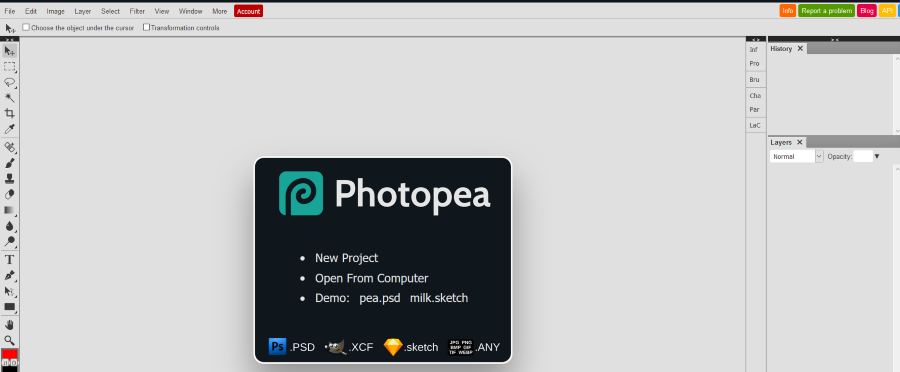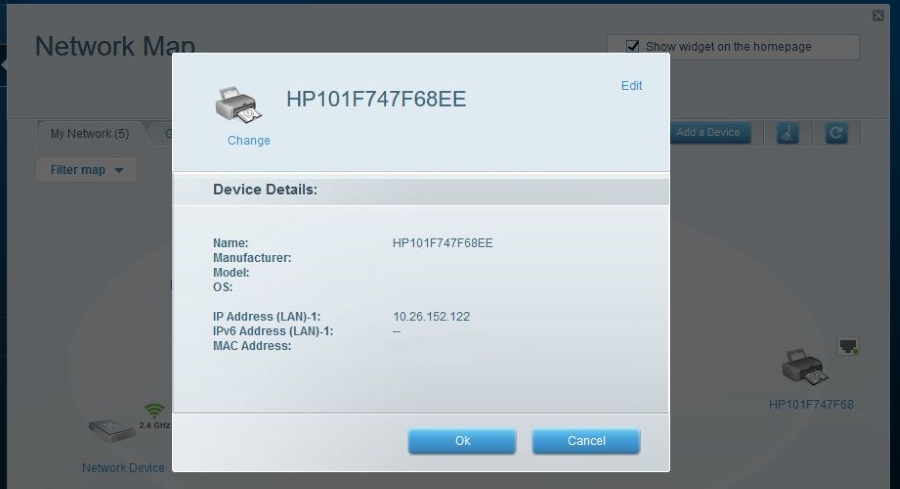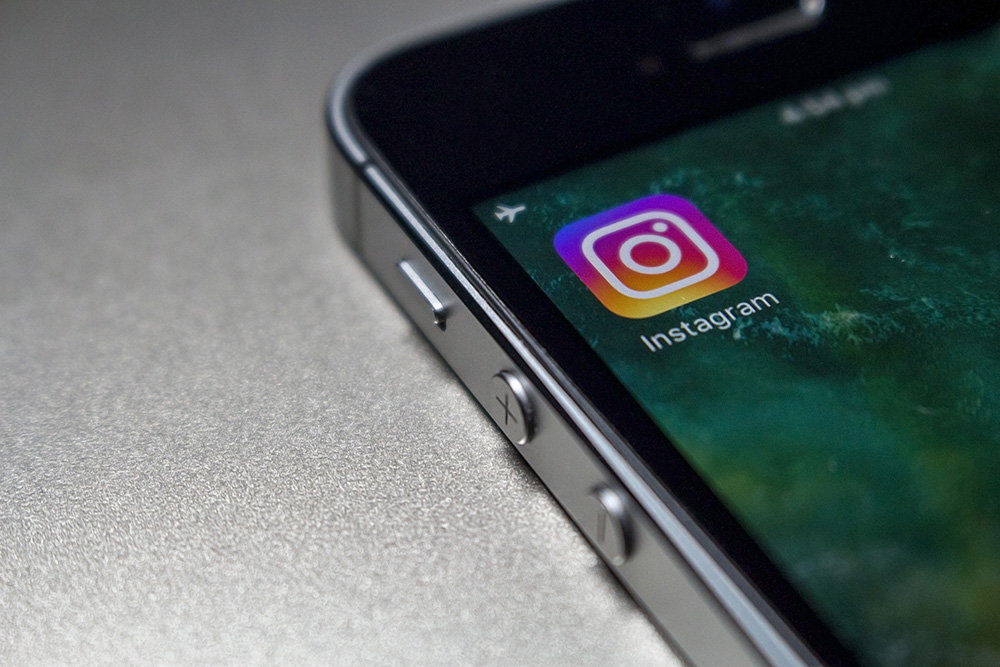
За последние полдесятилетия Facebook продолжил и даже ускорил свой впечатляющий рост, добавляя новых пользователей и функции в свою главную социальную сеть, а также поглощая и покупая различные социальные сети и инструменты, которые, хотя, возможно, и не конкурировали напрямую с Facebook в плане функций, определенно угрожали доминированию Facebook на социальном рынке. Самые крупные приобретения Facebook — Instagram, WhatsApp и OculusVR — все имели отношение к социальной функциональности (со временем даже VR превратился в социальный инструмент), но именно покупка Instagram действительно потрясла рынок. С момента приобретения приложения в 2012 году Facebook в основном позволял сервису обмена фотографиями развиваться и функционировать самостоятельно. В 2016 году Instagram представил «Истории», почти прямую копию одноименной функции Snapchat. Stories — это серия фотографий, срок действия которых истекает через 24 часа после обнародования, и добавление этой функции в Instagram — наряду с почти всеми другими платформами Facebook, включая WhatsApp, Messenger и собственно Facebook — вызвало здоровую долю скептицизма со стороны технологического сообщества.
Содержание
Но так ли это? Хотя функция напрямую конкурирует со Snapchat — возможно, и Instagram, и Facebook сейчас являются самой большой угрозой — она также имеет смысл как функция внутри Instagram, сервиса, который всегда был нацелен на обмен фотографиями в социальной обстановке. В то же время, приложение Snapchat имеет историю ошибок и проблем, а приложения для iOS и Android отличаются замедлением работы и разрядом батареи. Приложение Instagram хорошо построено и полностью разработано на обеих платформах (и даже имеет приложение на Windows 10 Mobile), обеспечивая пользователям стабильность, которой так не хватает Snapchat. Если рассматривать в контексте, то заимствование отличной функции у Snapchat и размещение ее в собственном приложении Instagram — это блестящий, хотя и безвкусный, бизнес-ход.
Функция Stories в Instagram не идеальна, но она хороша сама по себе, и на нее стоит потратить время, если вы регулярно публикуете сообщения, особенно если ваша аудитория Instagram больше, чем аудитория Snapchat. К сожалению, Instagram не очень хорошо обучает новых пользователей, как пользоваться приложением, или старых пользователей, как использовать новые функции. Например, Instagram Stories поддерживает увеличение и уменьшение масштаба фотографий и видео, но приложение не совсем понятно, как работает эта функция. Не бойтесь — мы вас проинформируем. Давайте рассмотрим, как увеличить и уменьшить масштаб в Stories внутри Instagram.
Увеличение и уменьшение масштаба при создании истории
Первым большим обновлением в Instagram Stories в прошлом году стала поддержка увеличения масштаба при создании истории, и, к всеобщему удивлению, она функционирует совершенно аналогично функции увеличения масштаба Snapchat. Учитывая это, новые пользователи обеих платформ могут быть озадачены тем, как работает масштабирование, тем более что традиционная методика «щипка» для масштабирования будет затруднительна, если удерживать палец на кнопке записи в Instagram. К счастью, существует гораздо более простой метод увеличения масштаба во время видеозаписи — вот как это сделать:
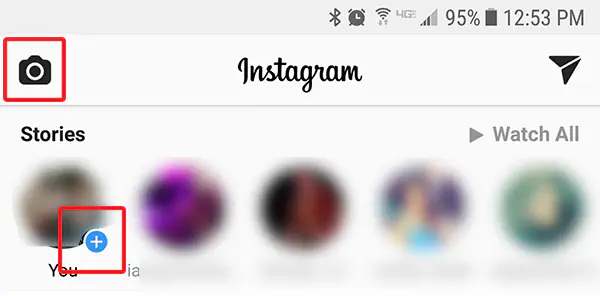
В приложении Instagram перейдите на главный экран. В верхней части экрана вы увидите раздел «Истории», а также все текущие истории пользователей, за которыми вы следите в Instagram. В левой части этого экрана вы найдете значок с вашей собственной фотографией Instagram с надписью «Вы», а также маленький значок плюса. Нажмите на него, чтобы открыть интерфейс Stories, который отличается от традиционной камеры Instagram.
Здесь вы найдете интерфейс камеры, похожий на тот, что мы видели в Snapchat, но с несколькими небольшими изменениями и модификациями. В нижней части приложения вы увидите (слева направо) ярлык галереи, переключатель вспышки, значок затвора, значок для переключения между камерами и обратно, а также значок AR-фильтров. Под ним находятся настройки самой камеры, включая перемотку, бумеранг, обычную съемку и съемку с рук, а также функция прямой трансляции. В верхней части находятся значки настроек и возврата назад.
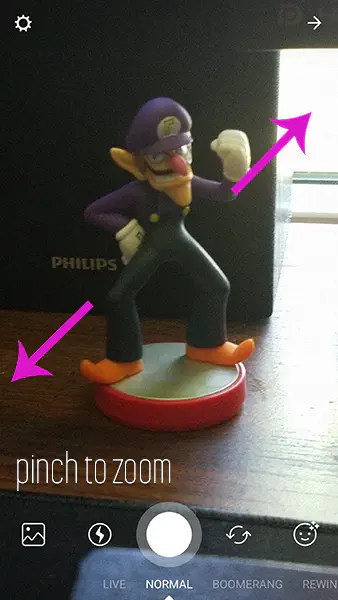
Чтобы увеличить масштаб фотоснимка, просто используйте традиционный метод увеличения с помощью щипка, который поддерживается большинством приложений камеры. Вы можете увеличивать и уменьшать масштаб по своему усмотрению, прежде чем сделать снимок, и даже можете увеличить масштаб перед началом видеозаписи, чтобы начать с этого кадра.
Для увеличения масштаба во время видеозаписи все немного иначе. Начните запись, нажав и удерживая кнопку спуска затвора на интерфейсе камеры. Видеозапись начнется через мгновение после удержания кнопки затвора, и маленький круг вокруг кнопки затвора начнет заполняться. Удерживая кнопку спуска затвора нажатой, проведите пальцем по дисплею вертикально вверх с любой скоростью. Съемка будет увеличиваться по мере перемещения пальца.
Вы можете увеличивать или уменьшать масштаб с любой скоростью, просто увеличивая или уменьшая скорость перемещения пальца. Чем выше палец находится на дисплее, тем больше увеличивается масштаб снимка, хотя помните, что цифровой зум снижает разрешение видео и может сделать его более дрожащим и неустойчивым в руке. Не отпускайте кнопку спуска затвора, иначе запись автоматически завершится.
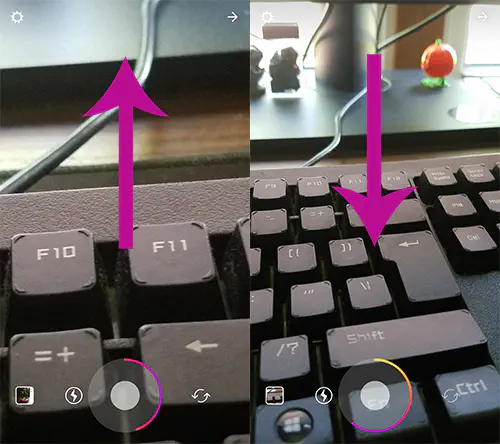
После того как вы сделали снимок или запись, вы можете убрать палец с кнопки спуска затвора. Это приведет к завершению записи и началу циклического воспроизведения вашей истории. Вы можете редактировать или просматривать свою историю, а когда будете удовлетворены, опубликуйте ее на своем аккаунте, где она будет доступна вашим подписчикам в течение 24 часов, после чего исчезнет.
Заметка о приближении чужих историй
Instagram добавил приближение традиционных фотографий и видео в прошлом году, с поддержкой всего, что появляется в вашей ленте. К сожалению, поддержка масштабирования фотографий в Instagram Stories — по крайней мере, на нашем тестовом устройстве под управлением Android — кажется, еще не совсем расширилась. Попытка сжать фото, чтобы увеличить его масштаб, либо ничего не даст, либо случайно заставит телефон перейти к следующей по порядку истории. Учитывая, как долго — шесть лет! — Instagram пытался привнести функцию масштабирования в свою традиционную ленту фотографий, не слишком удивительно, что эта функция до сих пор не перешла в Stories, хотя как только это произойдет, мы обновим этот пост с инструкциями.
* * * *
Stories, несомненно, является копией собственной функции Snapchat: все, от функциональности до внешнего вида видоискателя, записи и масштабирования видео, практически идентично продукту Snap Inc. Однако это не так уж и плохо — конкуренция полезна для рынка социальных сетей, а поскольку Instagram и Snapchat соревнуются в функциях и идеях, а также в стабильности приложения и качестве фотографий, со временем мы сможем получить более качественные приложения от обеих компаний. Это выигрыш для всех, независимо от того, каким приложением вы пользуетесь.
Функция масштабирования Snapchat была великолепна, поэтому неудивительно, что Instagram использовал аналогичную методику. Есть что-то чрезвычайно приятное в прокрутке и масштабировании видео одним пальцем, и это невероятно легко использовать и запомнить. Мы надеемся, что Instagram добавит возможность масштабирования чужих историй в будущих обновлениях, но пока мы просто довольны тем инструментом, который у нас есть
.
YouTube видео: Как использовать масштабирование в историях Instagram
Вопросы и ответы по теме: “Как использовать масштабирование в историях Instagram”
Как приближать и отдалять в Сторис?
Чтобы приблизить или отдалить камеру во время съёмки, нужно просто удерживать палец на кнопке затвора, а затем сдвинуть его вверх или вниз. Эта фишка работает также в режиме «Свободные руки».
Как сделать размер фото для Сторис?
В Instagram Stories можно загружать как вертикальные, так и горизонтальные изображения с соотношением сторон от 9:16 до 1.91:1. Если вы предпочитаете вертикальные картинки в историях, то размер 1080 × 1920 px подойдет лучше всего. При создании объявления вы можете обрезать изображение во встроенном редакторе.
Как изменить масштаб в Инстаграм?
Перейдите в “Настройки>Основные>Универсальный доступ” и в разделе “Просмотр” нажмите настройки масштабирования. Затем на экране масштабирования передвиньте тумблер в положение “Вкл”. Теперь вы сможете дважды нажать тремя пальцами для увеличения и уменьшения изображения в Инстаграме или на любом другом экране.
Как сделать текст в Сторис шире?
Выбираем значок со стикером. Это третья иконка вверху. В выпавшем меню выбираем стикер и размещаем его на сторис. Размер можно менять с помощью двух пальцев: растягивать и сжимать.
Как сделать полупрозрачные Сторис?
Полупрозрачный фон в сторисИдем в инструмент рисования (значок волнистой линии) и находим там маркер-выделитель. Выбираем его, внизу в палитре выбираем нужный цвет (можно использовать пипетку) и зажимаем пальцем экран, пока не появится полупрозрачная заливка.
Как сделать зум в инстаграме?
Шаг 1. Откройте камеру историй и наведите на объект, который будете снимать. Шаг 2. Выберите эффект «Zoom In» в меню снизу или найдите его через поиск эффектов.